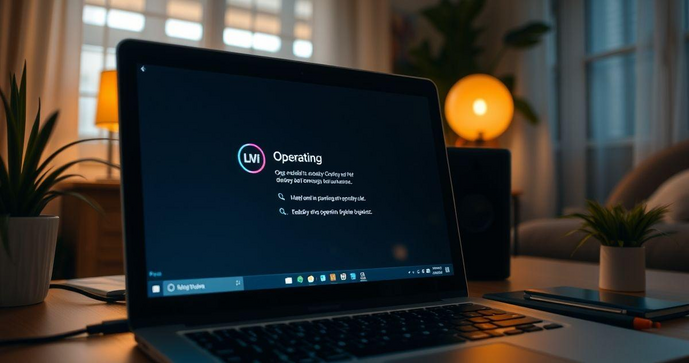
A instalação e configuração de sistemas operacionais é um processo fundamental para garantir o funcionamento adequado de computadores e dispositivos. Compreender as etapas necessárias para realizar essa tarefa pode facilitar a experiência do usuário e otimizar o desempenho do sistema. Neste artigo, abordaremos desde o passo a passo da instalação até dicas para solucionar problemas comuns, proporcionando um guia completo para iniciantes e usuários avançados.
Passo a Passo para a Instalação de Sistemas Operacionais
A instalação de um sistema operacional é uma etapa crucial para qualquer usuário de computador, seja ele um iniciante ou um profissional experiente. Este processo pode parecer intimidador à primeira vista, mas seguindo um passo a passo claro, você pode realizar a instalação de forma eficiente e sem complicações. Abaixo, apresentamos um guia detalhado para ajudá-lo a instalar seu sistema operacional de maneira correta.
Antes de iniciar a instalação, é importante garantir que você tenha todos os requisitos necessários. Isso inclui um computador compatível, um dispositivo de instalação (como um pen drive ou DVD) e, claro, a mídia do sistema operacional que você deseja instalar. Além disso, é recomendável fazer backup de todos os dados importantes, pois a instalação pode resultar na formatação do disco rígido.
1. Preparação do Dispositivo de Instalação
O primeiro passo é preparar o dispositivo de instalação. Se você estiver usando um pen drive, será necessário criar uma mídia inicializável. Para isso, você pode utilizar ferramentas como o Rufus ou o Windows Media Creation Tool, dependendo do sistema operacional que deseja instalar. Siga as instruções da ferramenta escolhida para transferir a imagem do sistema operacional para o pen drive.
2. Configuração da BIOS/UEFI
Após preparar o dispositivo de instalação, o próximo passo é configurar a BIOS ou UEFI do seu computador. Para acessar a BIOS/UEFI, reinicie o computador e pressione a tecla apropriada (geralmente F2, F10, DEL ou ESC) durante a inicialização. Uma vez dentro da BIOS, você precisará alterar a ordem de inicialização para que o computador inicie a partir do pen drive ou DVD. Salve as alterações e saia da BIOS.
3. Início da Instalação
Com a BIOS configurada, reinicie o computador novamente. O sistema deve iniciar a partir do dispositivo de instalação. Você verá uma tela de boas-vindas do instalador do sistema operacional. Siga as instruções na tela para prosseguir. Geralmente, você será solicitado a escolher o idioma, o formato de hora e a moeda, além do tipo de teclado.
4. Seleção do Tipo de Instalação
Na maioria dos sistemas operacionais, você terá a opção de realizar uma instalação limpa ou uma atualização. Se você estiver instalando o sistema operacional em um computador novo ou se deseja formatar o disco rígido, escolha a opção de instalação limpa. Isso apagará todos os dados existentes no disco. Se você estiver atualizando um sistema existente, escolha a opção de atualização.
5. Particionamento do Disco
Se você optou pela instalação limpa, será necessário particionar o disco rígido. O instalador geralmente oferece a opção de criar, excluir ou formatar partições. Se você não tem certeza sobre como particionar o disco, a opção padrão geralmente é a mais segura. O sistema operacional criará automaticamente as partições necessárias. No entanto, se você estiver familiarizado com o particionamento, pode personalizar as partições de acordo com suas necessidades.
6. Instalação dos Arquivos
Após a configuração das partições, o instalador começará a copiar os arquivos do sistema operacional para o disco rígido. Esse processo pode levar algum tempo, dependendo da velocidade do seu dispositivo de instalação e do disco rígido. Durante essa fase, o computador pode reiniciar várias vezes. É importante não interromper o processo.
7. Configuração Inicial
Uma vez que a instalação dos arquivos esteja concluída, você será guiado por uma série de etapas de configuração inicial. Isso pode incluir a criação de uma conta de usuário, a configuração de preferências de privacidade e a conexão à internet. Siga as instruções na tela para concluir essa etapa. É importante escolher senhas seguras e manter suas informações pessoais protegidas.
8. Instalação de Drivers e Atualizações
Após a instalação do sistema operacional, é fundamental instalar os drivers necessários para o funcionamento adequado do hardware do seu computador. Os drivers podem ser encontrados no site do fabricante do seu computador ou dos componentes individuais. Além disso, verifique se há atualizações disponíveis para o sistema operacional e instale-as para garantir que você tenha as últimas correções de segurança e melhorias de desempenho.
9. Configuração de Software Adicional
Com o sistema operacional instalado e atualizado, você pode começar a instalar software adicional, como navegadores, aplicativos de produtividade e ferramentas de segurança. Lembre-se de que a instalação de um sistema operacional é apenas o primeiro passo. Para garantir um desempenho ideal, considere também a montagem de rack cabeamento estruturado e a organização do seu ambiente de trabalho.
Seguindo esses passos, você estará apto a instalar e configurar seu sistema operacional de forma eficaz. Lembre-se de que a prática leva à perfeição, e quanto mais você se familiarizar com o processo, mais fácil ele se tornará. Se você encontrar dificuldades, não hesite em buscar ajuda em fóruns ou com profissionais da área.
Configuração Inicial: O Que Fazer Após a Instalação
Após a instalação de um sistema operacional, a configuração inicial é uma etapa crucial que determina a usabilidade e a segurança do seu computador. Essa fase envolve ajustes que personalizam o sistema de acordo com suas necessidades e preferências. A seguir, apresentamos um guia detalhado sobre o que fazer após a instalação do seu sistema operacional.
1. Criação de Conta de Usuário
Um dos primeiros passos após a instalação é a criação de uma conta de usuário. Durante a configuração inicial, o sistema solicitará que você crie uma conta. É recomendável usar uma senha forte e única para proteger sua conta. Além disso, você pode optar por criar contas adicionais para outros usuários, caso o computador seja compartilhado. Isso garante que cada usuário tenha seu próprio espaço e configurações personalizadas.
2. Configuração de Preferências de Privacidade
Com a crescente preocupação com a privacidade, muitos sistemas operacionais oferecem opções para ajustar as configurações de privacidade durante a configuração inicial. É importante revisar essas opções e desativar qualquer configuração que você não considere necessária. Isso pode incluir a desativação de rastreamento de localização, coleta de dados e compartilhamento de informações com aplicativos. Personalizar essas configurações ajuda a proteger sua privacidade e a controlar quais dados são compartilhados.
3. Conexão à Internet
Após criar sua conta e ajustar as preferências de privacidade, o próximo passo é conectar-se à internet. A maioria dos sistemas operacionais oferece a opção de se conectar a redes Wi-Fi durante a configuração inicial. Se você estiver usando uma conexão com fio, o sistema geralmente detecta automaticamente a conexão. Certifique-se de que sua conexão esteja estável, pois muitas atualizações e downloads de software adicionais exigem acesso à internet.
4. Atualizações do Sistema
Uma vez conectado à internet, é fundamental verificar se há atualizações disponíveis para o sistema operacional. As atualizações são essenciais para corrigir falhas de segurança, melhorar o desempenho e adicionar novos recursos. A maioria dos sistemas operacionais oferece a opção de verificar atualizações automaticamente, mas é sempre bom fazer uma verificação manual logo após a instalação. Instale todas as atualizações disponíveis para garantir que seu sistema esteja seguro e funcionando corretamente.
5. Instalação de Drivers Necessários
Após atualizar o sistema, o próximo passo é instalar os drivers necessários para o funcionamento adequado do hardware do seu computador. Os drivers são programas que permitem que o sistema operacional se comunique com o hardware, como impressoras, placas de vídeo e dispositivos de áudio. Você pode encontrar os drivers no site do fabricante do seu computador ou dos componentes individuais. Instalar os drivers corretos é crucial para garantir que todos os dispositivos funcionem corretamente.
6. Configuração de Software de Segurança
A segurança é uma preocupação primordial após a instalação do sistema operacional. É recomendável instalar um software antivírus e um firewall para proteger seu computador contra ameaças. Muitos sistemas operacionais já vêm com soluções de segurança integradas, mas é sempre bom considerar a instalação de um software adicional que atenda às suas necessidades específicas. Além disso, mantenha o software de segurança sempre atualizado para garantir a proteção contínua.
7. Personalização do Ambiente de Trabalho
Após garantir a segurança do seu sistema, você pode começar a personalizar o ambiente de trabalho. Isso inclui a escolha de um papel de parede, a organização dos ícones na área de trabalho e a configuração do menu iniciar. Personalizar o ambiente de trabalho não apenas torna o uso do computador mais agradável, mas também pode aumentar a produtividade, permitindo que você acesse rapidamente os aplicativos e arquivos que mais utiliza.
8. Instalação de Aplicativos e Programas Necessários
Com o sistema operacional configurado e personalizado, é hora de instalar os aplicativos e programas que você usará regularmente. Isso pode incluir navegadores, suítes de escritório, ferramentas de design, entre outros. Certifique-se de baixar os aplicativos de fontes confiáveis para evitar a instalação de software malicioso. Além disso, considere a possibilidade de utilizar serviços de nuvem para armazenar seus arquivos, o que pode facilitar o acesso e a colaboração.
9. Backup e Restauração
Uma prática recomendada após a configuração inicial é configurar um sistema de backup. Isso garante que seus dados estejam protegidos em caso de falhas no sistema ou perda de arquivos. Muitos sistemas operacionais oferecem ferramentas de backup integradas que permitem agendar backups automáticos. Além disso, considere a utilização de serviços de armazenamento em nuvem para manter uma cópia dos seus arquivos importantes.
10. Considerações Finais
Por fim, é importante lembrar que a configuração inicial de um sistema operacional é apenas o começo. À medida que você utiliza o computador, pode ser necessário realizar ajustes adicionais e instalar novos aplicativos. Além disso, mantenha-se informado sobre as melhores práticas de segurança e atualizações de software. Se você estiver gerenciando um ambiente de TI mais complexo, como um data center, considere consultar empresas de data center para obter suporte e soluções adequadas.
Seguindo essas etapas, você estará bem preparado para aproveitar ao máximo seu novo sistema operacional. A configuração inicial é uma oportunidade para personalizar seu ambiente de trabalho e garantir que seu computador esteja seguro e funcionando de maneira eficiente.
Dicas para Solucionar Problemas Comuns na Instalação
A instalação de um sistema operacional pode ser um processo desafiador, e é comum encontrar problemas ao longo do caminho. No entanto, muitos desses problemas têm soluções simples e eficazes. Neste artigo, apresentaremos dicas para solucionar os problemas mais comuns que podem surgir durante a instalação de sistemas operacionais, ajudando você a superar esses obstáculos e garantir uma instalação bem-sucedida.
1. Problemas de Inicialização do Dispositivo de Instalação
Um dos problemas mais frequentes é a incapacidade do computador de inicializar a partir do dispositivo de instalação, como um pen drive ou DVD. Isso pode ocorrer devido a uma configuração incorreta na BIOS/UEFI. Para resolver esse problema, reinicie o computador e acesse a BIOS/UEFI pressionando a tecla apropriada durante a inicialização (geralmente F2, F10, DEL ou ESC). Verifique se a ordem de inicialização está configurada corretamente, colocando o dispositivo de instalação como a primeira opção. Salve as alterações e reinicie o computador.
2. Erros Durante a Cópia de Arquivos
Durante a instalação, você pode encontrar erros ao tentar copiar arquivos para o disco rígido. Isso pode ser causado por um disco rígido com setores defeituosos ou um dispositivo de instalação corrompido. Para solucionar esse problema, verifique a integridade do disco rígido utilizando ferramentas de diagnóstico, como o CHKDSK no Windows. Se o problema persistir, considere substituir o disco rígido ou criar um novo dispositivo de instalação, garantindo que a imagem do sistema operacional esteja intacta.
3. Falta de Espaço em Disco
Outro problema comum é a falta de espaço em disco durante a instalação. Se o disco rígido não tiver espaço suficiente, a instalação não poderá ser concluída. Para resolver isso, você pode usar um disco de instalação de recuperação ou um live CD para acessar o sistema e excluir arquivos desnecessários ou transferi-los para um dispositivo externo. Além disso, considere particionar o disco rígido para otimizar o espaço disponível para o sistema operacional.
4. Incompatibilidade de Hardware
Às vezes, a instalação pode falhar devido à incompatibilidade de hardware. Isso é especialmente comum em sistemas mais antigos ou em computadores que não atendem aos requisitos mínimos do sistema operacional. Antes de iniciar a instalação, verifique os requisitos de hardware do sistema operacional e compare-os com as especificações do seu computador. Se o hardware não for compatível, você pode precisar atualizar componentes, como a memória RAM ou a placa de vídeo, para garantir uma instalação bem-sucedida.
5. Problemas com Drivers
Após a instalação, você pode enfrentar problemas relacionados a drivers, como dispositivos que não funcionam corretamente. Isso pode ocorrer se os drivers necessários não forem instalados ou se forem incompatíveis. Para resolver esse problema, acesse o site do fabricante do hardware e baixe os drivers mais recentes. Instale-os e reinicie o computador para garantir que os dispositivos funcionem corretamente. Além disso, considere usar ferramentas de atualização de drivers que podem facilitar esse processo.
6. Conexão de Internet Instável
Durante a instalação, uma conexão de internet instável pode causar problemas, especialmente se você estiver baixando atualizações ou drivers. Se a instalação falhar devido a problemas de conexão, verifique seu roteador e modem, reiniciando-os se necessário. Além disso, considere usar uma conexão com fio em vez de Wi-Fi para garantir uma conexão mais estável. Se você estiver em uma rede pública, verifique se há restrições que possam estar afetando sua conexão.
7. Mensagens de Erro Durante a Instalação
Se você encontrar mensagens de erro durante a instalação, é importante anotar o código de erro e pesquisar soluções específicas para esse problema. Muitos erros têm soluções documentadas em fóruns e sites de suporte técnico. Além disso, a documentação do sistema operacional pode fornecer informações úteis sobre como resolver problemas comuns. Não hesite em buscar ajuda em comunidades online, onde outros usuários podem ter enfrentado problemas semelhantes.
8. Configuração de Partições
Problemas relacionados à configuração de partições são comuns durante a instalação. Se você não tiver certeza de como particionar o disco rígido, pode acabar criando partições inadequadas ou não alocando espaço suficiente para o sistema operacional. Para evitar isso, consulte guias ou tutoriais que expliquem como particionar corretamente o disco. Além disso, considere usar ferramentas de particionamento que podem facilitar o processo e garantir que as partições sejam configuradas corretamente.
9. Problemas de Energia
Durante a instalação, é fundamental garantir que o computador esteja conectado a uma fonte de energia estável. Quedas de energia ou interrupções podem causar falhas na instalação. Se você estiver usando um laptop, certifique-se de que a bateria esteja carregada e que o dispositivo esteja conectado à tomada. Para desktops, considere usar um no-break (UPS) para evitar problemas relacionados à energia durante a instalação.
10. Consultar Profissionais
Se, após tentar todas as soluções acima, você ainda estiver enfrentando problemas, pode ser hora de consultar um profissional. Especialistas em tecnologia podem diagnosticar problemas mais complexos e oferecer soluções adequadas. Além disso, se você estiver gerenciando um ambiente de TI mais complexo, como um data center, considere o Projeto de cabeamento estruturado para garantir que sua infraestrutura esteja otimizada e funcionando corretamente.
Seguindo essas dicas, você estará mais preparado para solucionar problemas comuns que podem surgir durante a instalação de sistemas operacionais. Lembre-se de que a paciência e a pesquisa são fundamentais para superar esses desafios e garantir uma instalação bem-sucedida.
Melhores Práticas para Manter Sistemas Operacionais Atualizados
Manter um sistema operacional atualizado é fundamental para garantir a segurança, o desempenho e a funcionalidade do seu computador. Atualizações regulares não apenas corrigem falhas de segurança, mas também introduzem novos recursos e melhorias de desempenho. Neste artigo, discutiremos as melhores práticas para manter sistemas operacionais atualizados, ajudando você a maximizar a eficiência e a segurança do seu ambiente digital.
1. Ativar Atualizações Automáticas
A primeira e mais importante prática para manter seu sistema operacional atualizado é ativar as atualizações automáticas. A maioria dos sistemas operacionais modernos, como Windows, macOS e distribuições Linux, oferece a opção de instalar atualizações automaticamente. Isso garante que você receba as correções de segurança e melhorias assim que estiverem disponíveis, sem precisar se lembrar de verificar manualmente. Para ativar essa opção, acesse as configurações do sistema e procure pela seção de atualizações.
2. Verificar Atualizações Regularmente
Embora as atualizações automáticas sejam uma excelente maneira de garantir que seu sistema esteja sempre atualizado, é uma boa prática verificar manualmente as atualizações de tempos em tempos. Isso é especialmente importante após a instalação de novos aplicativos ou alterações significativas no sistema. Acesse a seção de atualizações do seu sistema operacional e verifique se há atualizações pendentes. Isso pode ajudar a identificar atualizações que não foram instaladas automaticamente.
3. Manter Software de Segurança Atualizado
Além de manter o sistema operacional atualizado, é crucial garantir que seu software de segurança, como antivírus e firewalls, também esteja sempre atualizado. As ameaças cibernéticas estão em constante evolução, e os desenvolvedores de software de segurança lançam atualizações regularmente para proteger os usuários contra novas vulnerabilidades. Verifique se o seu software de segurança está configurado para atualizar automaticamente e faça verificações manuais para garantir que você tenha as definições mais recentes.
4. Limpar o Sistema Regularmente
Um sistema sobrecarregado com arquivos desnecessários pode afetar o desempenho e dificultar a instalação de atualizações. Portanto, é importante realizar uma limpeza regular no seu sistema. Utilize ferramentas de limpeza de disco para remover arquivos temporários, caches e outros dados que não são mais necessários. Isso não apenas libera espaço em disco, mas também pode ajudar a evitar problemas durante o processo de atualização.
5. Fazer Backup dos Dados
Antes de realizar atualizações significativas, especialmente atualizações de versão do sistema operacional, é essencial fazer backup dos seus dados. Isso garante que, caso algo dê errado durante a atualização, você não perca informações importantes. Utilize serviços de armazenamento em nuvem ou dispositivos de armazenamento externo para manter cópias de segurança dos seus arquivos. A prática de backup regular deve ser parte da sua rotina de manutenção do sistema.
6. Monitorar o Desempenho do Sistema
Após a instalação de atualizações, é importante monitorar o desempenho do sistema. Às vezes, novas atualizações podem causar problemas de compatibilidade com aplicativos existentes ou hardware. Fique atento a qualquer lentidão, travamentos ou falhas após a atualização. Se você notar problemas, considere reverter a atualização ou procurar soluções específicas para resolver os conflitos. A maioria dos sistemas operacionais oferece opções para restaurar versões anteriores, caso necessário.
7. Manter Aplicativos Atualizados
Além do sistema operacional, é fundamental manter todos os aplicativos instalados atualizados. Muitos aplicativos, especialmente navegadores e softwares de produtividade, recebem atualizações regulares que corrigem falhas de segurança e melhoram a funcionalidade. Ative as atualizações automáticas para seus aplicativos sempre que possível e verifique manualmente se há atualizações disponíveis. Isso ajuda a garantir que você esteja utilizando as versões mais seguras e eficientes dos programas.
8. Educar-se sobre Novas Funcionalidades
Com cada atualização, novos recursos e funcionalidades podem ser introduzidos. É importante educar-se sobre essas mudanças para aproveitar ao máximo o que o sistema operacional tem a oferecer. Consulte as notas de versão e a documentação do sistema para entender as novas funcionalidades e como elas podem beneficiar seu uso diário. Isso não apenas melhora sua experiência, mas também pode aumentar sua produtividade.
9. Considerar a Automação de Tarefas
Para usuários que gerenciam ambientes mais complexos, como em empresas, considerar a automação de tarefas pode ser uma excelente prática. Ferramentas de automação podem ajudar a gerenciar atualizações de sistemas operacionais e aplicativos em larga escala, garantindo que todos os dispositivos estejam sempre atualizados. Isso é especialmente relevante em ambientes que utilizam automação e cftv, onde a eficiência e a segurança são cruciais.
10. Consultar Profissionais de TI
Se você não se sente confortável em gerenciar atualizações ou se está lidando com um ambiente de TI complexo, pode ser útil consultar profissionais de tecnologia da informação. Especialistas podem oferecer orientações sobre as melhores práticas de atualização e manutenção, além de ajudar a resolver problemas que possam surgir. Ter um suporte técnico confiável pode fazer toda a diferença na manutenção da segurança e eficiência do seu sistema.
Seguindo essas melhores práticas, você garantirá que seu sistema operacional permaneça atualizado, seguro e funcionando de maneira eficiente. A manutenção regular e a atenção às atualizações são essenciais para proteger seus dados e otimizar sua experiência digital.
Em resumo, a instalação e configuração de sistemas operacionais é uma etapa crucial que influencia diretamente a eficiência e a segurança dos dispositivos. Ao seguir as orientações apresentadas, desde o passo a passo da instalação até as melhores práticas para manter o sistema atualizado, os usuários podem garantir um ambiente digital mais seguro e funcional. Com um entendimento claro das etapas e soluções para problemas comuns, tanto iniciantes quanto usuários avançados estarão mais bem preparados para otimizar sua experiência e aproveitar ao máximo as tecnologias disponíveis.



